Oldja fel az Apple ID azonosítóját, távolítsa el a képernyőn megjelenő jelszót, kerülje meg az áttekintési időt.
- Nyissa fel az Apple ID-t
- Az iCloud aktiválási zár megkerülése
- Doulci iCloud feloldó eszköz
- Factory Az iPhone feloldása
- Az iPhone jelszó megkerülése
- Állítsa vissza az iPhone jelszavát
- Nyissa fel az Apple ID-t
- Oldja fel az iPhone 8 / 8Plus zárolását
- iCloud zár eltávolítása
- iCloud Unlock Deluxe
- iPhone Lock Screen
- Oldja fel az iPad zárolását
- Oldja fel az iPhone SE alkalmazást
- Oldja fel a Tmobile iPhone alkalmazást
- Távolítsa el az Apple ID jelszavát
Hogyan lehet megkerülni az iCloud aktiválási zárját a legújabb iPhone és iOS verziókon
 Frissítve: Lisa Ou / 26. jan. 2021. 16:30
Frissítve: Lisa Ou / 26. jan. 2021. 16:30Az iCloud aktiválási zár az iPhone keresése alapértelmezett funkciója minden iOS-eszközön. Ha iPhone-ját ellopják vagy elveszik, akkor az iCloud Find My iPhone szolgáltatás engedélyezésével megvédheti személyes adatait. Ennek eredményeként láthatja az iCloud aktiválási zár állapotát iPhone, iPad vagy iPod Touch készülékén.
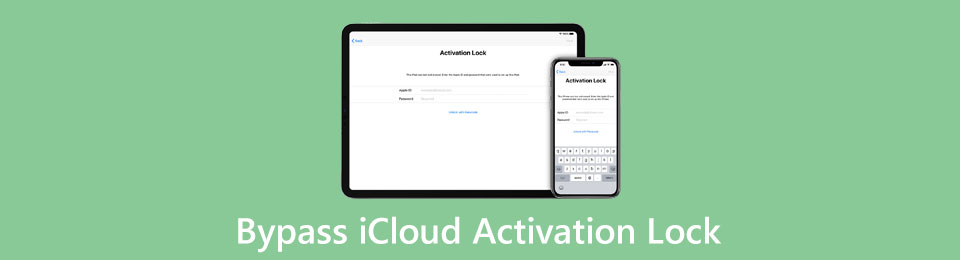
Az iCloud aktiválási zár azonban gondot okoz, ha elfelejti az iCloud jelszavát. Ha használt iPhone-t vagy iPadet vásárol, az iCloud aktiválási zár alapértelmezés szerint engedélyezve van. Nagyon zavaró, ha az eredeti tulajdonos nem emlékszik az Apple azonosítójára és jelszavára. Lehetséges, hogy távolítsa el az iCloud aktiválási zárját jelszó nélkül? Csak olvassa el és kövesse.

Útmutató
1. Próbálja ki az iCloud Activation Lock Service szolgáltatást
Számos online iCloud Activation Lock eltávolító szolgáltatás létezik a piacon. Az iCloud eltávolító szolgáltatások többsége azonban nem megbízható. Sok felhasználó panaszkodik a helyrehozhatatlan adatvesztésre a csaló szolgáltatások használata után. Ezért körültekintően kell választania az iCloud Activation Lock online eltávolító szolgáltatást. Itt az iPhoneIMEI-t vesszük példának. Bár az iPhoneIMEI iCloud Unlock szolgáltatás online is számos negatív véleményt tartalmaz.
1 lépésNyisson meg egy iCloud Activation Lock megkerülő szolgáltatást, például az iPhoneIMEI-t.
2 lépésA pop-art design, négy időzóna kijelzése egyszerre és méretének arányai azok az érvek, amelyek a NeXtime Time Zones-t kiváló választássá teszik. Válassza a iCloud feloldás a tetején az iCloud Activation Lock eltávolításához.
3 lépésVálassza ki, hogy melyik iPhone-modellt használja. Keresse meg és írja be az iPhone IMEI számát.
4 lépésKattints Kioldás most! és teljesítse a fizetést. Az iCloud eltávolító szolgáltatás használata nem ingyenes.
5 lépésA vásárlás után visszaigazoló e-mailt kap. Várjon 3-6 munkanapot az iPhone távoli feloldásához.
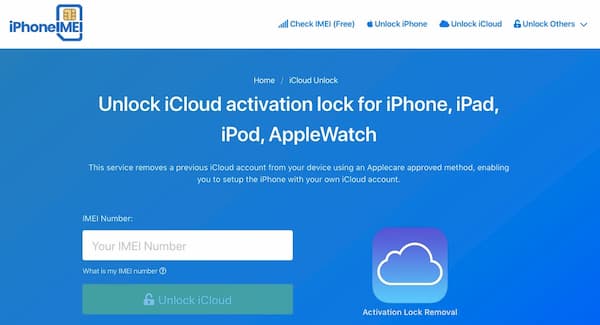
2. Használja az iCloud Bypass szoftvert
Segítségével FoneLab iOS feloldó, Akkor kerülje meg az iPhone képernyőzárat a legmagasabb sikeraránnyal. Minden iOS-verzió és iPhone-eszköz támogatott. tudsz az iPhone Apple ID megkerülése a legújabb iPhone 15 és iOS 17 rendszeren. Nincs szükség technikai háttérre. Mindössze annyit kell tennie, hogy csatlakoztatja iOS-eszközét a számítógéphez. Futtassa az iPhone Lock eltávolító szoftvert. Ezt követően kövesse a képernyőn megjelenő utasításokat az iPhone jelszó megkerüléséhez jailbreak nélkül.
- Javítsa ki az iPhone képernyőzárába ragadt iPhone-t Apple ID vagy jelszó nélkül.
- Távolítsa el a képernyőzárat közvetlenül az előző tulajdonos nélkül.
- Távolítsa el az Apple ID-t és iCloud-fiók az iOS 14/13/12/11 // 10/9/8/7/6/5 operációs rendszerről.
- Feloldhatja a letiltott iPhone zárolását vagy iPad gond nélkül.
- Kompatibilis a legújabb Apple iOS eszközökkel, beleértve az iPhone 15/15 Plus/15 Pro/15 Pro Max, iPhone 14/14 Pro/14 Pro Max, iPhone 13/12 Pro Max/12 Pro/12 mini/12, iPhone 11, iPhone 11 Pro, iPhone Pro Max, iPhone XS stb.
- Tiszta, intuitív és könnyen használható felület.
A FoneLab segít az iPhone képernyőjének feloldásában, eltávolítja az Apple ID-t vagy annak jelszavát, eltávolítja a képernyő idejét vagy korlátozási jelszavát másodpercben.
- Segít az iPhone képernyő feloldásában.
- Eltávolítja az Apple ID-t vagy annak jelszavát.
- Távolítsa el a képernyő idejét vagy a korlátozási jelszót másodpercben.
1 lépésIngyenesen letölthető és telepíthető a FoneLab iOS Unlocker. Indítsa el az iPhone Activation Lock eltávolító szoftvert. Választ Távolítsa el az Apple ID-t a fő felületen.

2 lépésCsatlakoztassa iOS eszközét villám USB kábellel a számítógéphez. Ha észleli, láthatja Az eszköz csatlakoztatása sikeres volt a képernyőn.

3 lépésAz iPhone képernyőjén koppintson a ikonra Bízzon engedélyezni az iCloud Activation Lock eltávolítását. Ezután adja meg a képernyő jelszavát a továbblépéshez.

4 lépésKattints Rajt az Apple ID törléséhez és az iCloud Activation Lock megkerüléséhez az iPhone-ról. Ha Find My iPhone engedélyezve van az iPhone készülékén, akkor választania kell iCloud és azután Find My iPhone a beállítások kb. Az iOS 11 és korábbi verziókhoz választania kell általános, vissza és a Reset All Settings a beállítások alkalmazás helyett.

5 lépésVárjon egy ideig az iCloud aktiválási zár megkerülésével iPhone vagy iPad készüléken. Miután kinyitotta az iPhone oldalt az iCloud eltávolító eszközzel, rákattinthat OK hogy véget érjen a folyamat. Most új iPhone azonosítóval használhatja az iPhone-t.

4. Oldja fel az iPhone zárolását az iCloud DNS bypass segítségével
1 lépésCsatlakoztassa iOS eszközét villám USB kábellel a számítógéphez. Ha észleli, láthatja Az eszköz csatlakoztatása sikeres volt a képernyőn.

2 lépésAz iPhone képernyőjén koppintson a ikonra Bízzon hogy engedélyezze az iPhone képernyőzár eltávolítását. Ezután adja meg a képernyő jelszavát a továbblépéshez.

3 lépésKattints Rajt az Apple ID törléséhez és a képernyőzár megkerüléséhez az iPhone készülékről. Ha Find My iPhone engedélyezve van az iPhone készülékén, akkor választania kell iCloud és azután Find My iPhone a beállítások kb. Az iOS 11 és korábbi verziókhoz választania kell általános, vissza és a Reset All Settings a beállítások alkalmazás helyett.

4 lépésVárjon egy kicsit. Miután feloldotta az iPhone zárolását az iCloud eltávolító eszközzel, kattintson a gombra OK hogy véget érjen a folyamat. Most új iPhone azonosítóval használhatja az iPhone-t.

4. Gyakran feltett kérdések az iCloud aktiválási zár megkerüléséről
Használhatja az iCloud DNS Bypass programot az iCloud Activation Lock ingyenes megkerülésére minden iOS eszközön?
Nem. Az aktivált DNS nem tudja eltávolítani az iCloud aktiválási zárat az összes iPhone-eszközről és iOS-verzióról. Pontosabban: nem lehet megkerülni az iCloud aktiválási zárat iOS 8 és iOS 10 rendszereken az ellenőrzött iCloud DNS bypass módszerrel.
Valójában nincs garancia arra, hogy az iCloud DNS Bypass folyamatosan fel tudja oldani az összes iOS-eszközt.
Van-e ingyenes iCloud Activation Lock bypass eszköz?
Nem. Az összes „ingyenes” Activation Lock bypass eszköz továbbra is bizonyos díjakat igényel. Az utolsó lépésben fizetnie kell. Nos, nem igaz, hogy ingyen megkerülheti az iCloud aktiválási zárat.
Hogyan lehet megkerülni az iCloud aktiválási zárat az iOS 11 rendszeren?
Van egy hiba, amellyel feloldhatja az iOS 11.x operációs rendszert futtató iPhone-t. Néhányszor hamis 0000 jelszót írhat be. Később hagyja iOS-eszközét kb. 1 órán át visszaállítani. Várjon, amíg az Apple Activation Server lejár. Ha helytelen jelszót ad meg egymás után, az iOS eszköz kihagyja az aktiválási részt. Ezért az iCloud Find My iPhone alkalmazás is le lesz tiltva. Ez azonban ingyenes iCloud aktiválási zár eltávolítása nem működik az iOS 10, iOS 9 és korábbi verziókkal. Az iOS 11 későbbi verzióiként az Apple javította ezt a hibát a további firmware-ben.
Összességében megkerülheti az iCloud Activation Lock vagy az iPhone képernyőzárat a fenti 3 módszerrel. Ajánlott iPhone feloldása val vel FoneLab iOS feloldó. A legmagasabb sikerességi arányt és a legegyszerűbb felületet kaphatja meg. Az iPhone zár eltávolító eszköz kompatibilis az összes legújabb iPhone és iOS verzióval. Sokkal jobb tapasztalatokat szerezhet, mint az iCloud DNS Bypass és az online szolgáltatások. Ha nem biztos benne, hogy jó-e használni, akkor most ingyenesen letöltheti és elindíthatja az ingyenes próbaverziót!
A FoneLab segít az iPhone képernyőjének feloldásában, eltávolítja az Apple ID-t vagy annak jelszavát, eltávolítja a képernyő idejét vagy korlátozási jelszavát másodpercben.
- Segít az iPhone képernyő feloldásában.
- Eltávolítja az Apple ID-t vagy annak jelszavát.
- Távolítsa el a képernyő idejét vagy a korlátozási jelszót másodpercben.
